- Autora Abigail Brown [email protected].
- Public 2023-12-17 06:42.
- Última modificació 2025-01-24 12:05.
AirPlay és una de les funcions més interessants de l'iPad, especialment quan utilitzeu AirPlay per connectar l'iPad o l'iPhone al televisor mitjançant Apple TV. Tant si estàs fent una presentació, navegant per la xarxa o jugant a un joc, no hi ha res com veure-ho passar al teu televisor de pantalla ampla.
Com que AirPlay sembla funcionar de manera màgica, pot semblar confús solucionar problemes, però AirPlay funciona amb principis senzills. La solució dels problemes de connexió d'AirPlay també és senzill.
La informació d'aquest article s'aplica als iPads i iPhones amb iOS 12, 11 o 10. Cal un Apple TV de segona generació o posterior.
Fent una connexió AirPlay
Quan tot funciona correctament, accediu a AirPlay tirant cap avall a la part superior dreta de la pantalla de l'iPad o de l'iPhone (a iOS 12 o iOS 11) per obrir el Centre de control. Tira cap amunt des de la part inferior de la pantalla per obrir el Centre de control en versions anteriors d'iOS.
Toqueu Screen Mirroring (a iOS 12 o iOS 11) o AirPlay (en versions anteriors d'iOS) i després seleccioneu Apple TV des de la finestra que s'obre. Això és tot el que cal per començar a reflectir la pantalla de l'iPad al televisor amb un Apple TV.
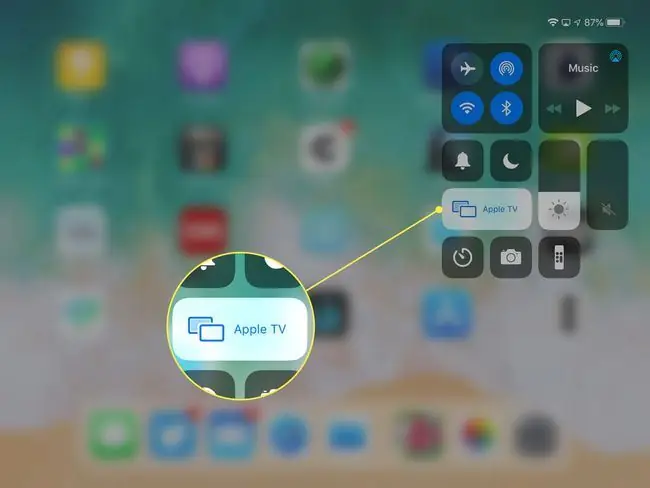
Quan tot no funcioni correctament, seguiu aquests passos de resolució de problemes i tornareu a reproduir el vostre dispositiu iOS al televisor en molt poc temps.
Confirmeu que Apple TV AirPlay estigui activat
A l'aplicació Configuració d'Apple TV, verifiqueu que la funció AirPlay estigui activada. Trieu Configuració > AirPlay a l'Apple TV i confirmeu que estigui activat.
Verifica la connexió de la xarxa Wi-Fi
AirPlay funciona a través de la xarxa Wi-Fi, de manera que tots dos dispositius han d'estar a la mateixa xarxa perquè la funció funcioni. Comproveu a quina xarxa està connectat el vostre iPad o iPhone obrint l'aplicació Configuració. El nom de la vostra xarxa Wi-Fi hauria d'aparèixer al costat de Wi-Fi al tauler esquerre.
Si la configuració de Wi-Fi diu Desactivada, aneu a Wi-Fi a la part principal de la pantalla i moveu el control lliscant a la posició Encès/verd. A continuació, seleccioneu una xarxa entre les opcions que apareixen.
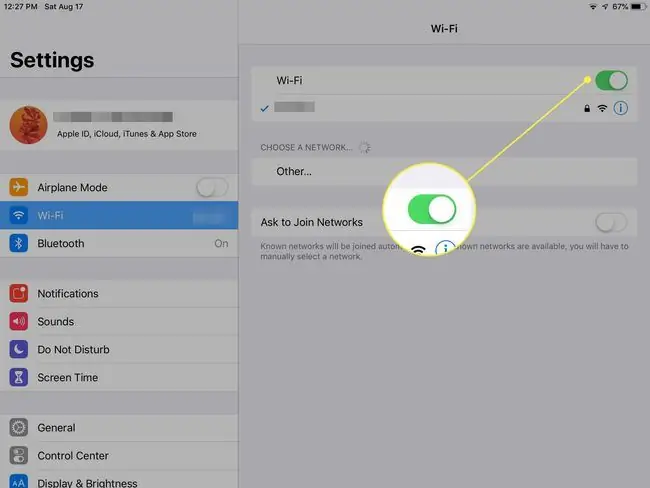
Comproveu la xarxa Wi-Fi de l'Apple TV entrant a Configuració i escollint Xarxa (per a l'Apple TV de quarta generació o posterior) o General > Xarxa (per a versions anteriors d'Apple TV). Ha de mostrar que està connectat a la mateixa xarxa Wi-Fi que el vostre dispositiu iOS.
Reinicia els dos dispositius
Si els problemes persisteixen, reinicieu els dos dispositius. Per als televisors Apple, això significa desconnectar-lo de la presa de corrent o desconnectar el cable de la part posterior de l'Apple TV. Deixeu-lo desconnectat durant uns segons i torneu-lo a connectar. Després de reiniciar l'Apple TV, espereu fins que estigui connectat a la xarxa per provar AirPlay.
Per reiniciar el dispositiu iOS, segons el model, és possible que hagis de mantenir premut el botó Sleep/Wake i després llisca el control lliscant de la pantalla per apagar el dispositiu o manteniu premut el Lateral o el botó superior i un dels botons de volum per reiniciar-lo.
Reinicieu l'encaminador
En la majoria dels casos, verificar que tots dos dispositius estan connectats a la mateixa xarxa i reiniciar-los resol el problema. Tanmateix, en casos rars, el problema es converteix en el mateix encaminador. Si heu provat tota la resta, reinicieu l'encaminador. Si no veieu cap interruptor d'encesa/apagada a la part posterior de l'encaminador, desconnecteu-lo de la presa de corrent, espereu uns segons i torneu a connectar-lo.
Un router triga uns quants minuts a arrencar i tornar-se a connectar a Internet. Normalment, saps quan està connectat perquè els llums parpellegen. Molts encaminadors també tenen una llum de xarxa per mostrar-vos quan s'estableix la connexió a Internet.
És una bona idea advertir a tothom que s'està reiniciant l'encaminador, de manera que puguin desar qualsevol treball en ordinadors que necessitin connexió a Internet.






